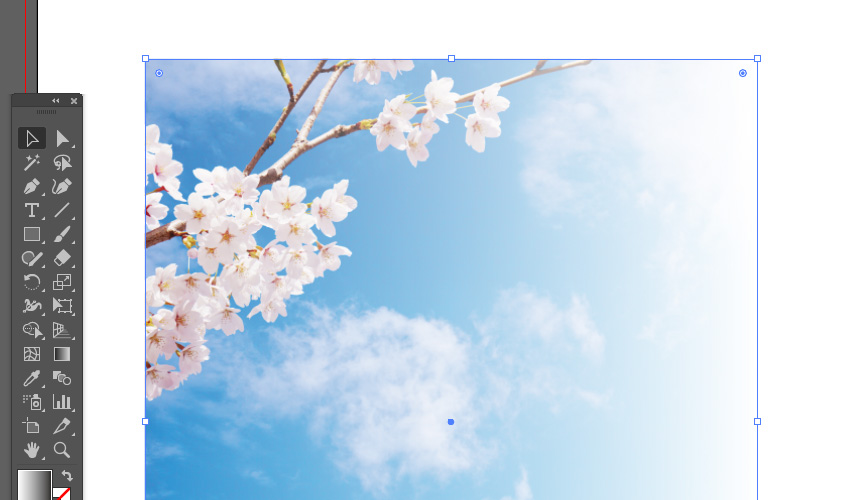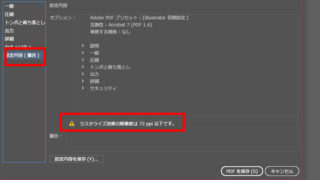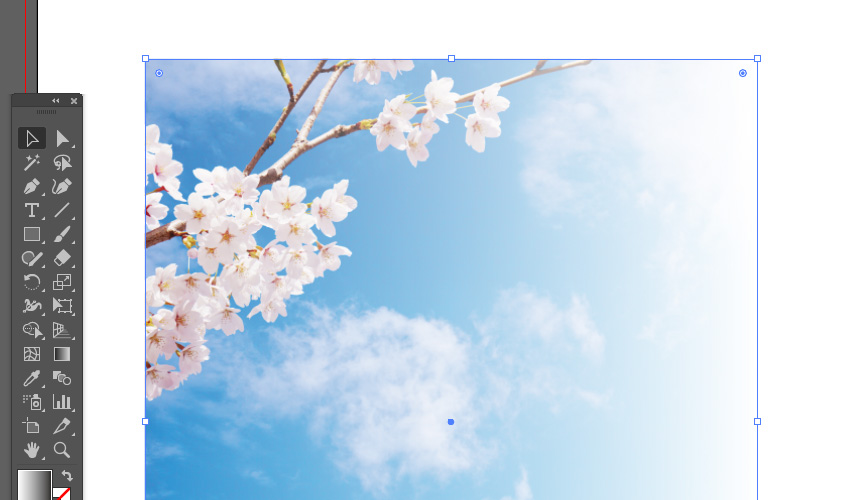
illustratorで画像に透明のグラデーションマスクをかける方法
長方形ツールをクリック
今回は長方形でマスクをかけるので長方形ツールをクリックします。
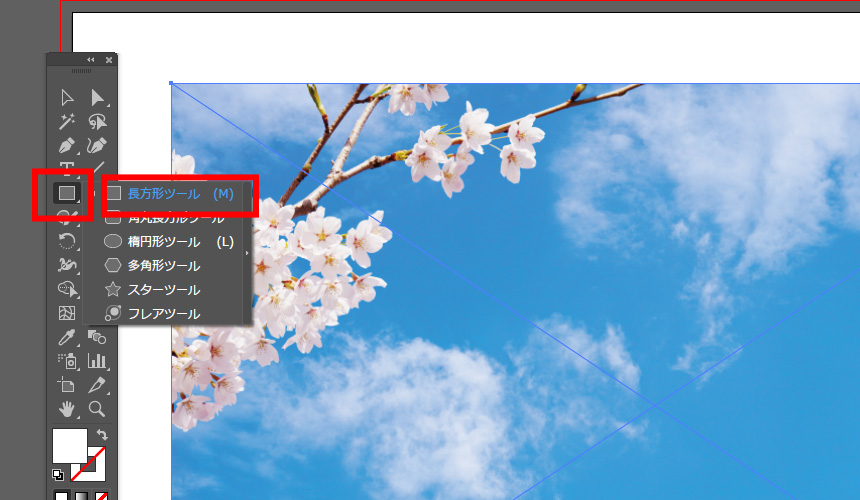
長方形を作成する
マスクをかけたい位置に長方形を作成します。他の部分は切り取られます。
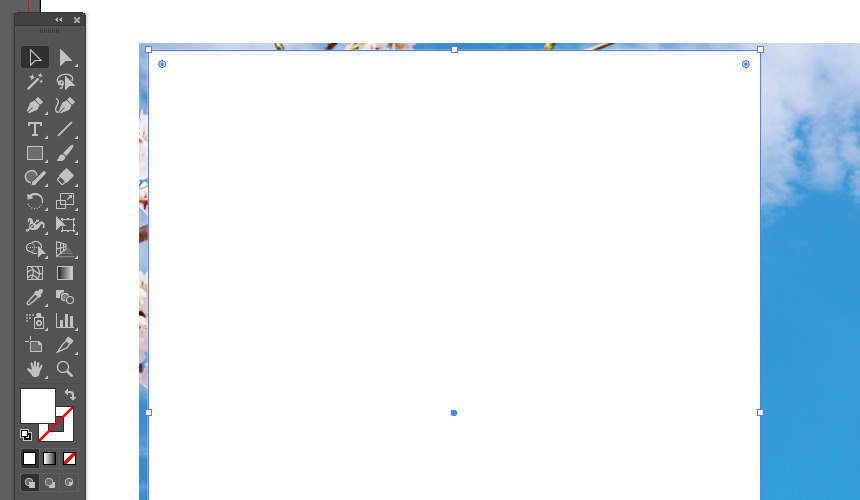
グラデーションを選択する
グラデーションを選択します。
ここで要注意。グラデーションマスクは無彩色(黒→白)が適用されます。
黒の濃い部分はよりマスクがかかって透明になるイメージです。
グラデーションの方向を変更した場合は、グラデーションツールで変更しましょう。
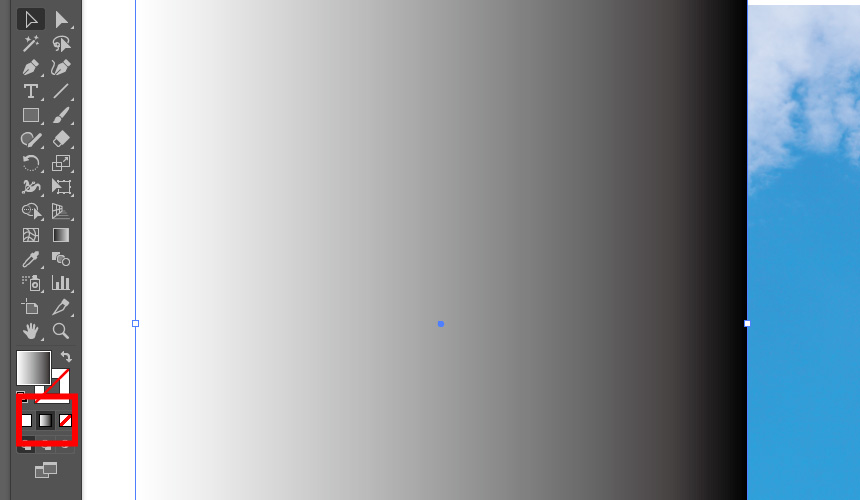
写真とグラデーションをかけた長方形を選択する
写真と長方形の2つを選択します。

透明パネルから「マスク作成」をクリック
透明パネルから「マスク作成」をクリックします。透明パネルが表示されていない場合は、ウィンドウにあるので探してみてください。

グラデーションマスクがかかった
このように長方形以外の部分は切り抜かれ、グラデーションの黒の部分が透明になります。背景に色がついているものを置いてみると透明になっているのが分かりやすいですよ。